تنظیمات مصرف بودجه
همانطور که قبلا گفتیم از بخش Budget توی تنظیمات کمپین، میتونیم بودجه روزانه هر کمپین را تنظیم کنیم. اینجا گزینه دیگری هم هست به اسم Delivery method، که وقتی روی آن کلیک کنیم می توانیم چگونگی مصرف بودجه را هم تعیین کنیم.
خوب! اینجا دو گزینه Standard و Accelerated وجود دارد و به صورت پیش فرض standard فعال هست. زمانی که بودجه شما محدود است، Delivery method استاندارد، کمک میکند تا تبلیغات گوگل شما با وجود محدود بودن بودجه، همه روز نمایش داشته باشد.
وقتی Delivery method Accelerated را انتخاب کنید بودجه شما سریع مصرف میشود. اگه بودجه شما محدود باشد، در همان ساعات اولیه فعال شدن آگهی، بودجه روزانه شما تمام می شود.
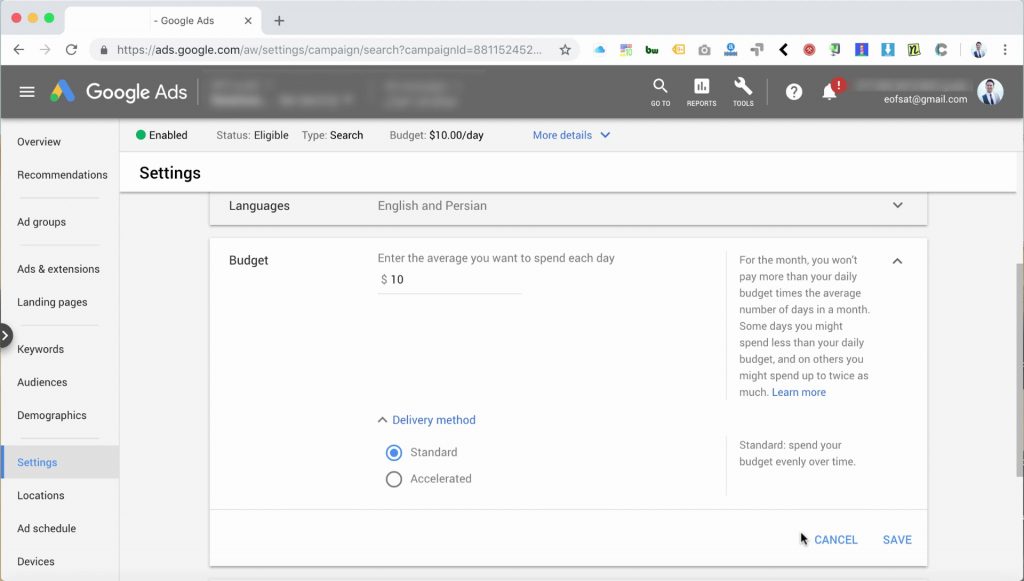
تنظیمات شروع و پایان تبلیغات
زمان ایجاد کمپین میتوانید تنظیماتی برای شروع و پایان فعالیت کمپین تعریف کنید. در صورتی که تاریخ شروع برای کمپین تعیین نکنید، به محض Approve شدن اولین آگهیتون، کمپین شما فعال میشود.
پس موقعی که نمیخواهید به محض ایجاد کمپین تبلیغات خود را شروع کنید، میتوانید Start date کمپین را برای روزای آتی تنظیم کنید.
در مورد تاریخ پایان کمپین به این نکته توجه کنید که اگه مثلا ۳ دسامبر رو برای پایان کمپین انتخاب کرده باشید، تبلیغات شما تا ساعت ۲۳:۵۹ دقیقه روز سوم دسامبر فعال باقی می ماند.
برعکسِ Start date که آن را باید موقع ساخت تنظیمات پیشرفته کمپین تنظیم کنید، End date کمپین را میتوانید هر زمانی از طریق بخش تنظیمات کمپین تغییر بدهید.
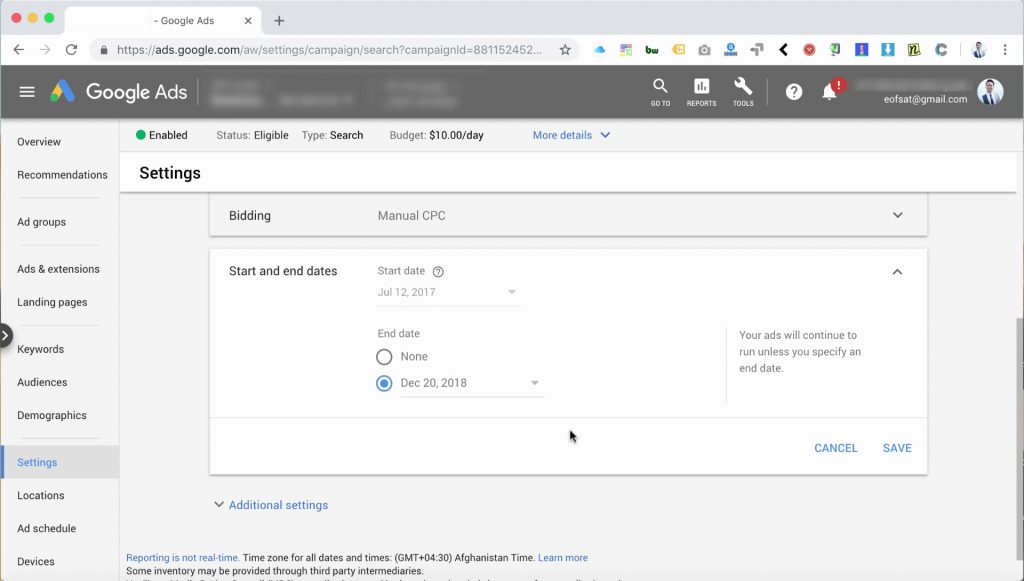
تنظیمات ترتیب نمایش آگهیها
احتمالا شما هم متوجه این موضوع شدید که بعضی از آگهی ها بیشتر نمایش داده میشوند و بعضی دیگر Impression خیلی پایینی دارند.
این مورد به این خاطر است که گوگل ادوردز ترجیح میدهد آگهیهای بهتر را بیشتر نمایش بدهد. بهتر بودن از نظر گوگل مربوط به هدفی میشود که موقع ساخت کمپین انتخاب کردید.
اگر Website Traffic را انتخاب کرده باشید، CTR ملاک بهتر بودن آگهی هست و اگر Sales را انتخاب کرده باشید، آگهی هایی که Convertion بالاتری دارند بیشتر نمایش داده میشوند.
اگر بخواهید همه ادزها به صورت مساوی نمایش داده شوند، میتوانید در بخش Ad rotation تنظیمات کمپین Do not optimize: Rotate ads indefinitely را انتخاب کنید.
گزینههای دیگری هم در این بخش میتوانید ببینید که گوگل ادز دیگر آنها را پشتیبانی نمیکند.
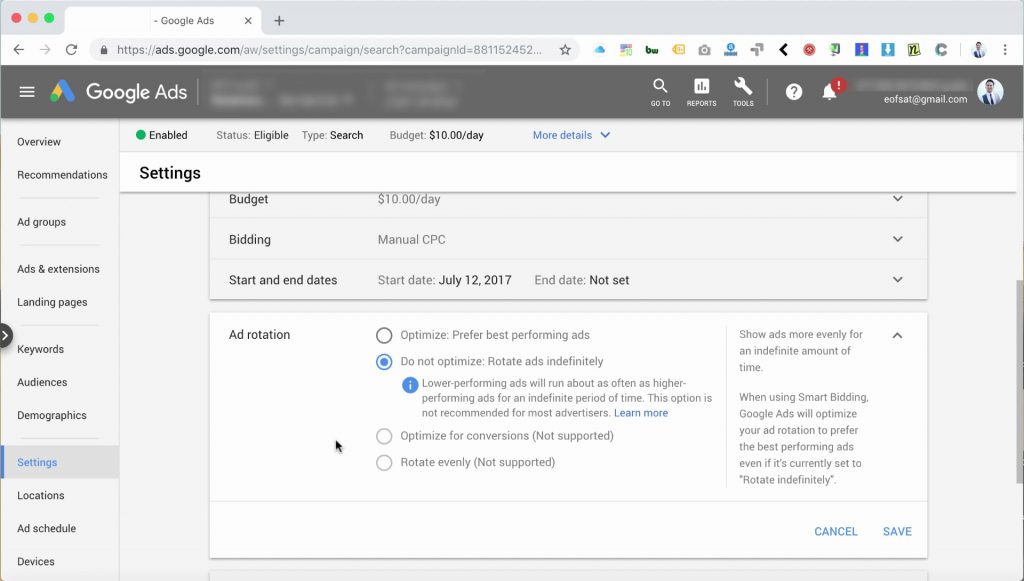
گزینه های URL برای ایجاد تنظیمات پیشرفته کمپین
از طریق Campaign URL Options در تنظیمات پیشرفته کمپین میتوانید پارامترهایی را به URL تبلیغات خود اضافه کنید.
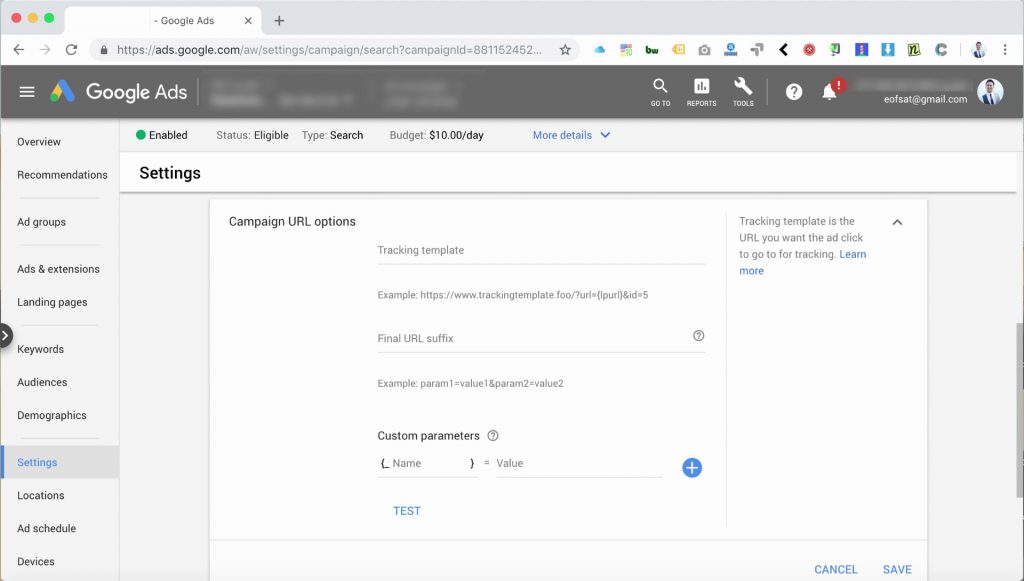
خوب! بهتره پارامترهای URL را کمی توضیح بدهیم.
پارامترها معمولا بعد از یک علامت سوال به URL اضافه میشوند. شامل کلید (key) و مقدار (Value) هستند و بین کلید و مقدار علامت مساوی قرار میگیرند. در صورتی که بخواهیم بیشتر از یه پارامتر به URL خود اضافه کنیم از علامت & بین پارامترها استفاده میکنیم.
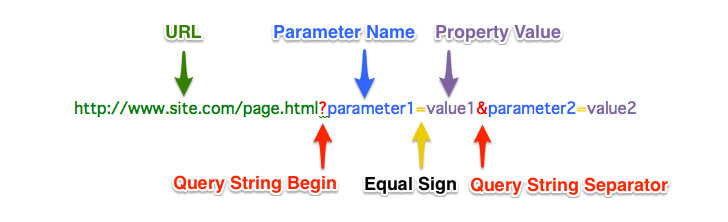
پارامترها به طور کلی دو نوع هستن:
- پارامترهای Content-modifying که اطلاعات صفحه را تغییر میدهند.
- و پارامترهای Tracking که اطلاعات کلیک ها را با آن ها پیگیری میکنیم.
ما در گوگل ادز از Tracking Parameters برای پیگیری کلیکها در برنامههای آمارگیر استفاده میکنیم. اگه شما از گوگل آنالیتیکس برای پیگیری ترافیک سایتتون استفاده کنید، میتوانید گوگل ادوردز را به گوگل آنالیتیکس خود متصل کنید.
اما اگه از ابزار دیگری برای پیگیری ترافیک سایت خود استفاده کنید، بدون استفاده از Tracking Parameters خود اکانت گوگل ادزتان پیگیری ترافیک گوگل ادز، برایتان دشوار خواهد بود. می توانید با استفاده از لینک وارد صفحه آموزش آنالیتیکس شوید و کار با این ابزار تجزیه و تحلیل را با فیلم های فارسی یاد بگیرید.
نحوه ایجاد تنظیمات پیشرفته کمپین برای URL ها
خوب بیاییم برگردیم به تنظیمات Campaign URL options:
Tracking template در سطح اکانت – کمپین و ادگروپ و ادز تعریف میشود. خوب tracking template مورد نظرخود را وارد میکنیم:
{lpurl}?utm_source=google_ads&utm_medium=cpc&utm_campaign=Winter_Festival
بعد از کلیک روی هر کدام از آگهی های این کمپین، هر چیزی که داخل Tracking Template بعد از {lpurl} قرار گرفته به Final URL ادز اضافه میشود.
در واقع {lpurl} با Final URL جایگزین میشود. مواردی مثل این که داخل کروشه قرار میگیرند و موقع کلیک روی آگهی مقدارشان تعیین میشود. در گوگل ادز به آنها ValueTrack گفته میشود.
خوب اجازه بدید برای Tracking Template یه مثال دیگه بزنیم.
{lpurl}?utm_campaign={campaignid}&adgroupid={adgroupid}&utm_content={creative}&utm_term={keyword}
موقع کلیک روی آگهی در این Tracking Template و ValueTrack برای campaign id تبدیل به ID اختصاصی کمپین ِ آگهی می شود. زمانی که در سطح اکانت بخواهیم از Tracking Template استفاده کنیم، این ValueTrack میتواند ارزشمند باشد.
ValueTrack برای adgroup id هم تبدیل به Id ادگروپ ِ ادز میشود. ValueTrack برای creative هم id ادز رو جایگزین میکند و به جای ValueTrack با نام کلمه کلیدی که آگهی با آن مچ شده قرار میگیرد.
ValueTrack های دیگه ای هم هستند که با توجه به شبکه تبلیغاتی و نیازی که داریم میشود از آنها در Tracking Template استفاده کنیم.
مثلا برای اضافه کردن نوع Match type، شبکه تبلیغاتی، دستگاهی که با آن جستجو انجام شده و …
Final URL Suffix شبیه Tracking Template هست با این تفاوت که مقادیری که اینجا وارد میشود عینا به انتهای Final URL شما اضافه میشود. البته باز هم میتوانیم از ValueTrack ها استفاده کنیم.
در بخش Custom Parameters میتوانیم پارامترهای اختصاصی ایجاد کنیم و از اونها داخل Tracking Template و Final URL خود استفاده کنید. این نکته هم یادتان بماند که در بخش تنظیمات کمپین امکان افزودن حداکثر ۸ Custom Parameter وجود دارد.
Custom Parameter ها را میتوانید ValueTrack هایی تصور کنید که خودتان ایجاد میکنید. همان طور که میبینید Custom Parameter ها هم مثل ValueTrack ها داخل کروشه قرارمیگیرند، با این تفاوت که بعد از کروشه اول، آندرلاین قرار میگیرد.
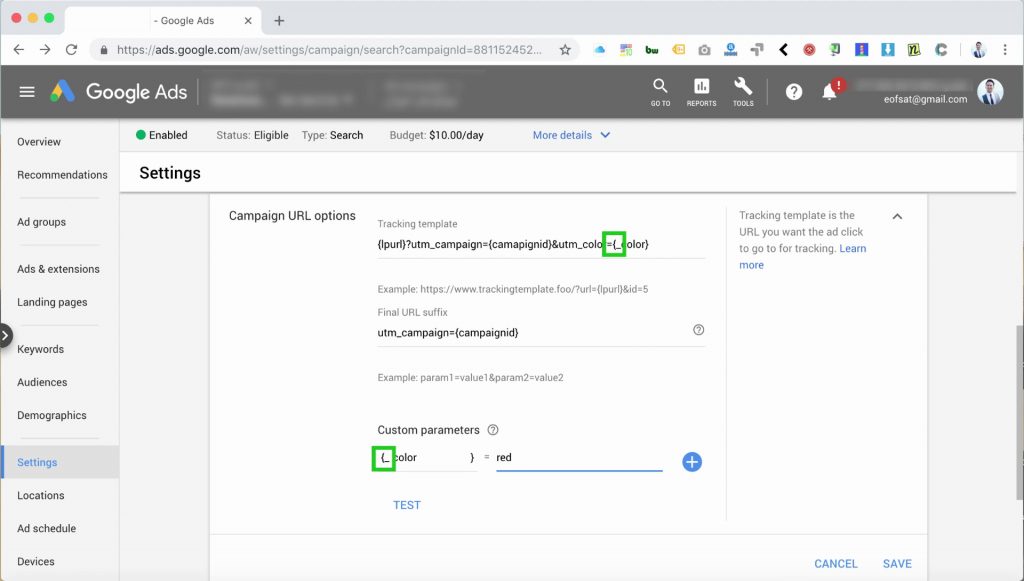
خوب این مثال رو ببینید.
{lpurl}?utm_color={_color}
همانطور که می بینید داخل Tracking template از Custom parameter استفاده کردیم. حالا باید این پارامتر را در بخش پایین هم مقداردهی کنیم.
خوب الان میتوانیم داخل تنظیمات پیشرفته کمپین در سطح ادگروپ یا ادز یا افزونه هایی مثل سایت لینک، با تغییر مقدار Custom Parameter، پارامترهای Tracking در Final url را تغییر بدهیم.
بعد از اینکه Tracking Template یا Final URL Suffix را وارد کردید، با کلیک روی دکمه TEST میتوانید اون ها را اعتبارسنجی کنید، تا در صورتی که مقادیر اشتباهی وارد کرده بودید، متوجه بشوید و اصلاحش کنید.
در پایان تغییرات را ذخیره کنید.
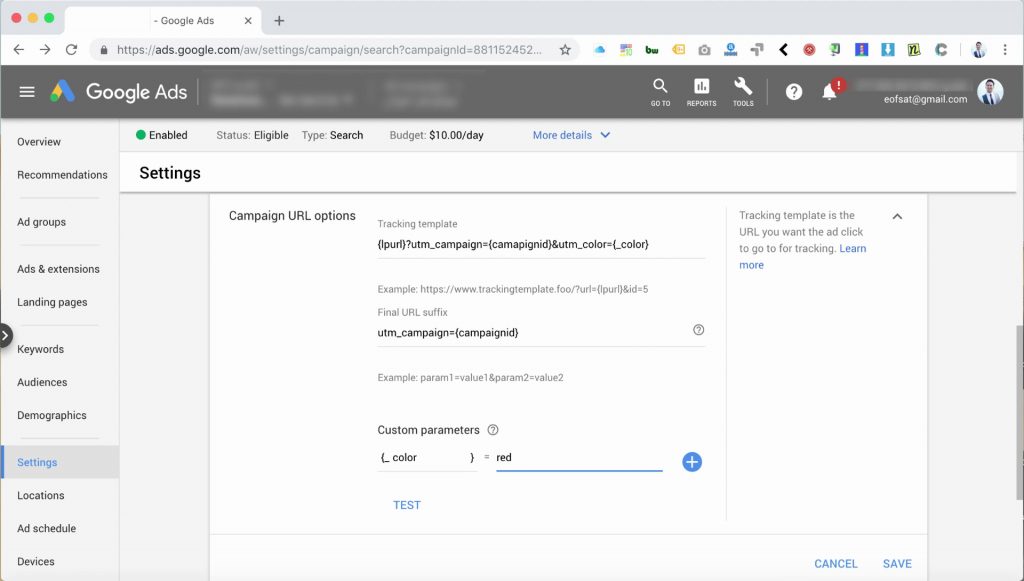
حرف نهایی
تنظیمات پیشرفته کمپین های گوگل ادز میتواند به شما در مدیریت بهتر گروه های تبلیغاتی کمک کند. در سطوح گسترده ای مانند ULR، ادرگروپ ها و … امکان استفاده از آن وجود دارد. توصیه میکنیم سایر مقالات ما در زمینه آموزش گوگل ادز را مطالعه کنید تا اطلاعات بیشتری از اجرای کمپین های تبلیغاتی کسب کنید.